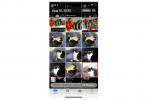როდესაც Apple-მა გამოუშვა MacOS Monterey, მან მომხმარებლებს მისცა სწრაფი შენიშვნის ფუნქცია. ეს შესანიშნავი გზაა „სწრაფი შენიშვნის“ გადასაღებად Notes აპის გასახსნელად დამატებითი ნაბიჯის გადადგმის გარეშე.
შინაარსი
- გამორთეთ სწრაფი შენიშვნა ცხელი კუთხის გამორთვით
- გამორთეთ სწრაფი შენიშვნა მალსახმობის გამორთვით
მიუხედავად იმისა, რომ თქვენ შეგიძლიათ შექმნათ სწრაფი შენიშვნა ა კლავიატურის მალსახმობიApple-მა ფუნქციას მისცა დანიშნულ Hot Corner. თუ თქვენ შემთხვევით შექმენით სწრაფი შენიშვნები ამ გადაადგილებით კუთხეში ან უბრალოდ გსურთ, რომ თქვენს Hot Corner-მა სხვა რამ გააკეთოს, შეგიძლიათ გამორთოთ Quick Note ქმედება Mac-ზე.
რეკომენდებული ვიდეოები
Ადვილი
5 წუთი
MacOS Monterey ან უფრო გვიან
შენიშვნების აპლიკაცია
გამორთეთ სწრაფი შენიშვნა ცხელი კუთხის გამორთვით
ნაგულისხმევად, ქვედა მარჯვენა ცხელი კუთხე დაყენებულია სწრაფი შენიშვნის შესაქმნელად. ასე რომ, როდესაც კურსორს გადაიტანთ ამ კუთხეში, გამოჩნდება ახალი შენიშვნა. თუ ეს არ მოგწონთ, შეგიძლიათ შეცვალოთ კუთხე ან გამორთოთ ის, რომ გამორთოთ სწრაფი შენიშვნის მოქმედება.
Ნაბიჯი 1: გახსენით სისტემის პრეფერენციები ხატის გამოყენებით თქვენს Dock-ში ან Apple ხატულა მენიუს ზოლში.
ნაბიჯი 2: აირჩიე რომელიმე Მისიის კონტროლი ან სამუშაო მაგიდა და ეკრანმზოგი.

დაკავშირებული
- თქვენ შეგიძლიათ ითამაშოთ თითქმის ნებისმიერი Windows თამაში Mac-ზე - აი, როგორ
- როგორ გავაერთიანოთ PDF ფაილები Windows-ზე, macOS-ზე ან ვებზე
- Apple-მა Mac-ის მოთამაშეებს აღფრთოვანების დიდი მიზეზი მისცა
ნაბიჯი 3: გამოიყენეთ ცხელი კუთხეები ღილაკი ამ პარამეტრების გასახსნელად.

ნაბიჯი 4: თქვენ ნახავთ, რომ ქვედა მარჯვენა კუთხე დაყენებულია სწრაფი შენიშვნა. გახსენით ჩამოსაშლელი სია და აირჩიეთ სხვა მოქმედება. თუ გსურთ უბრალოდ გამორთოთ ცხელი კუთხე, აირჩიეთ ტირე ვარიანტი.

ნაბიჯი 5: აირჩიეთ კარგი თქვენი ცვლილების(ების) შესანახად.
შემდეგ შეგიძლიათ გადაიტანოთ კურსორი ამ კუთხეში და დაინახოთ, რომ სწრაფი შენიშვნა არ გამოჩნდება. თუ მოგვიანებით შეიცვლით აზრს, შეგიძლიათ ხელახლა გახსნათ ცხელი კუთხეების პარამეტრები და აირჩიე სწრაფი შენიშვნა ნებისმიერი ოთხი კუთხისთვის.

გამორთეთ სწრაფი შენიშვნა მალსახმობის გამორთვით
თუ გსურთ ნაბიჯის გადადგმა და სწრაფ შენიშვნაზე მიმაგრებული კლავიატურის მალსახმობის გამორთვა, თქვენც შეგიძლიათ ამის გაკეთება.
Ნაბიჯი 1: გახსენით სისტემის პრეფერენციები და აირჩიე კლავიატურა.

ნაბიჯი 2: აირჩიე მალსახმობები ჩანართი.
ნაბიჯი 3: მარცხნივ აირჩიეთ Მისიის კონტროლი.
ნაბიჯი 4: მარჯვნივ დაინახავთ სწრაფი შენიშვნა მალსახმობის ველი მონიშნულია. გაითვალისწინეთ, რომ მალსახმობი არის Fn + ქ ან გლობუსი გასაღები + ქ.
მონიშნეთ ყუთი სწრაფი შენიშვნა მალსახმობი მისი გამორთვისთვის.

ნაბიჯი 5: ამის შემდეგ შეგიძლიათ დახუროთ კლავიატურის პარამეტრები და თქვენი ცვლილება ავტომატურად შეინახება.
სცადეთ კლავიატურის მალსახმობი და არ დაინახავთ სწრაფი შენიშვნის გახსნას.
მიუხედავად იმისა, რომ სწრაფი შენიშვნები მოსახერხებელია შენიშვნების გადასაღებად თქვენს Mac-ზე ნებისმიერი აპის გამოყენებისას, ამ ცხელ კუთხეში ყოველი გადასვლისას ახალი ჩანაწერის შემთხვევით შექმნა შეიძლება დამამძიმებელი იყოს. ასე რომ, უბრალოდ გამორთეთ სწრაფი შენიშვნის მოქმედება.
მეტისთვის, ნახეთ როგორ გამოიყენეთ გაყოფილი ხედი ან როგორ გამოიყენეთ მრავალი სამუშაო მაგიდა თქვენს Mac-ზე.
რედაქტორების რეკომენდაციები
- ამ ფარულმა მენიუმ სამუდამოდ შეცვალა ჩემი Mac-ის გამოყენება
- macOS Sonoma-ს საჯარო ბეტა მიმოხილვა: მეტი ვიდრე უბრალოდ ეკრანმზოგი
- როგორ შეეძლო macOS Sonoma-ს ვიჯეტების გამოსწორება - ან კიდევ უფრო გაუარესება
- გაქვთ iPhone, iPad ან Apple Watch? თქვენ უნდა განაახლოთ ის ახლავე
- როგორ დააკავშიროთ iPhone Mac-ს
განაახლეთ თქვენი ცხოვრების წესიDigital Trends ეხმარება მკითხველს თვალყური ადევნონ ტექნოლოგიების სწრაფ სამყაროს ყველა უახლესი სიახლეებით, სახალისო პროდუქტების მიმოხილვებით, გამჭრიახი რედაქციებითა და უნიკალური თვალით.